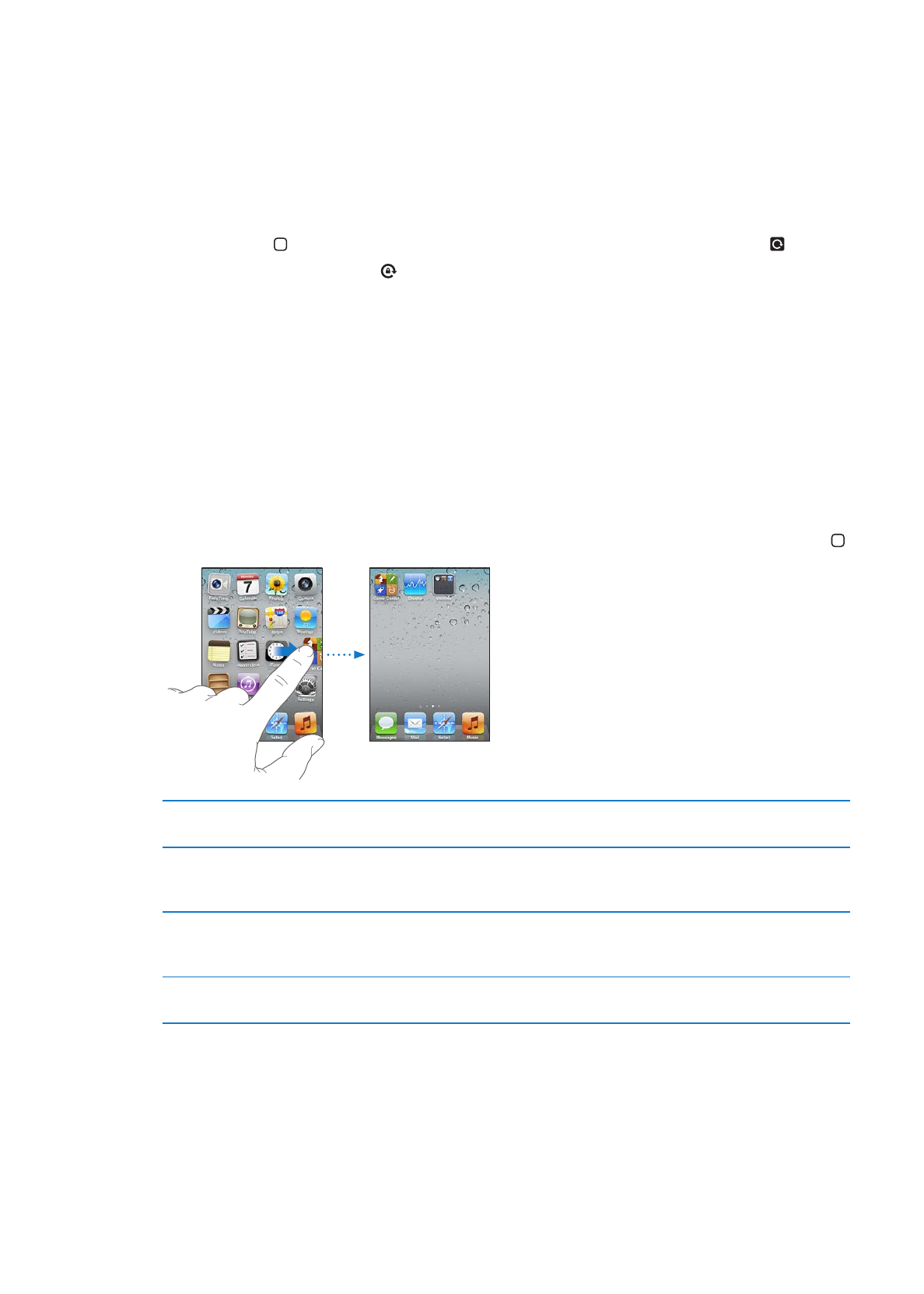
Koti-valikon muokkaaminen
Voit muokata Koti-valikon kuvakkeiden järjestystä, mukaan lukien näytön alareunassa olevan
Dockin kuvakkeet. Voit halutessasi järjestää ne useaan Koti-valikkoon. Voit järjestää ohjelmia myös
ryhmittelemällä niitä kansioihin.
Kuvakkeiden järjestyksen muuttaminen
Voit muuttaa Koti-valikon ohjelmien järjestystä, vaihtaa Dockin kohteita ja ryhmitellä kohteita
kansioihin.
Koti-valikon järjestyksen muuttaminen: Pidä mitä tahansa kuvaketta painettuna Koti-valikossa,
kunnes se alkaa heilua, ja vedä kohteita uusiin paikkoihin. Kun olet valmis, paina Koti-painiketta .
Kuvakkeiden siirtäminen toiseen
valikkoon
Kun kuvake heiluu, vedä se näytön sivureunaan.
Uusien Koti-valikoiden luominen
Kun kuvakkeet heiluvat, pyyhkäise näkyviin viimeisenä oikealla oleva Koti-
valikko ja vedä kuvaketta kohti näytön oikeaa reunaa. Voit luoda enintään 11
Koti-valikkoa.
Koti-valikon oletusasettelun
palauttaminen
Valitse Asetukset > Yleiset > Nollaa ja napauta ”Nollaa Koti-valikon
asettelu”. Koti-näytön nollaaminen poistaa luomasi kansiot ja palauttaa
oletustaustakuvan.
Koti-valikon järjesteleminen
iTunesin avulla
Liitä iPod touch tietokoneeseen, valitse iTunesin Laitteet-luettelosta
iPod touch ja osoita sitten näytön yläreunassa olevaa Ohjelmat-välilehteä.
Voit myös lisätä Koti-valikkoon linkkejä suosikkiverkkosivuillesi. Katso ”Verkkoleikkeet” sivulla 75.
22
Luku 3
Perusteet
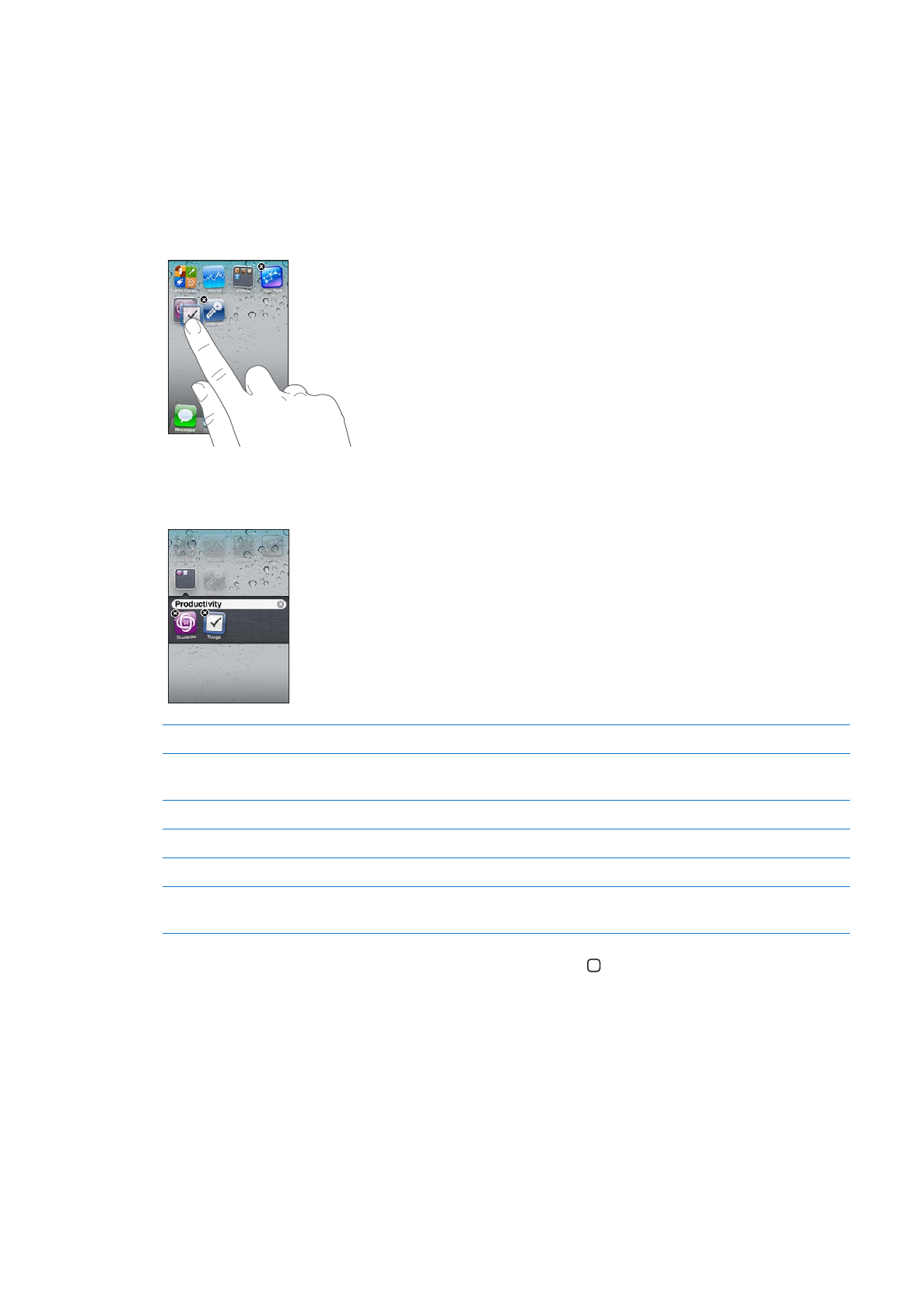
Järjestäminen kansioita käyttäen
Koti-valikkojen kohteita voi järjestellä kansioihin. Yhteen kansioon voidaan sijoittaa enintään 12
kohdetta. Kun luot kansion, iPod touch nimeää sen automaattisesti kansion luomiseen käytettyjen
kuvakkeiden perusteella, mutta voit muuttaa nimeä milloin tahansa. Kuten kuvakkeita, myös
kansioita voidaan järjestää vetämällä niitä Koti-valikossa. Kansioita voidaan siirtää uuteen Koti-
valikkoon tai Dockiin.
Kansion luominen: Pidä kuvaketta painettuna, kunnes Koti-valikon kuvakkeet alkavat heilua, vedä
kuvake toisen kuvakkeen päälle ja nosta sormi näytöltä.
Uusi kansio sisältää kaksi kuvaketta ja näyttää kansion nimen. Voit koskettaa nimikenttää ja
syöttää uuden nimen.
Ohjelman asettaminen kansioon
Kun järjestät kuvakkeita, vedä kuvake kansion päälle.
Kohteen poistaminen kansiosta
Kun järjestät kuvakkeita, avaa kansio napauttamalla ja vedä sitten kuvake
pois kansiosta.
Kansion avaaminen
Napauta kansiota. Voit sitten avata ohjelman napauttamalla sen kuvaketta.
Kansion sulkeminen
Napauta kansion ulkopuolelle tai paina Koti-painiketta.
Kansion poistaminen
Siirrä kaikki kohteet pois kansiosta. Tyhjä kansio poistetaan automaattisesti.
Kansion nimen vaihtaminen
Kun järjestät kuvakkeita, avaa kansio napauttamalla ja napauta sitten
ylhäällä näkyvää nimeä ja kirjoita uusi nimi näppäimistöä käyttäen.
Kun Koti-valikkojen järjestys on valmis, paina Koti-painiketta .
Kansion luominen iTunesia käyttäen: Kun iPod touch on liitettynä tietokoneeseen, valitse
iTunesin Laitteet-luettelosta iPod touch. Osoita näytön yläosassa Ohjelmat ja vedä ohjelma toisen
päälle lähellä ikkunan yläreunaa olevassa Koti-valikossa.
Taustakuvan vaihtaminen
Voit asettaa valitsemasi kuvan lukitun näytön ja Koti-valikon taustakuvaksi. Valitse laitteen mukana
toimitettu kuva, kuva Kameran rulla -albumista tai iPod touchiin tietokoneelta synkronoitu kuva.
23
Luku 3
Perusteet
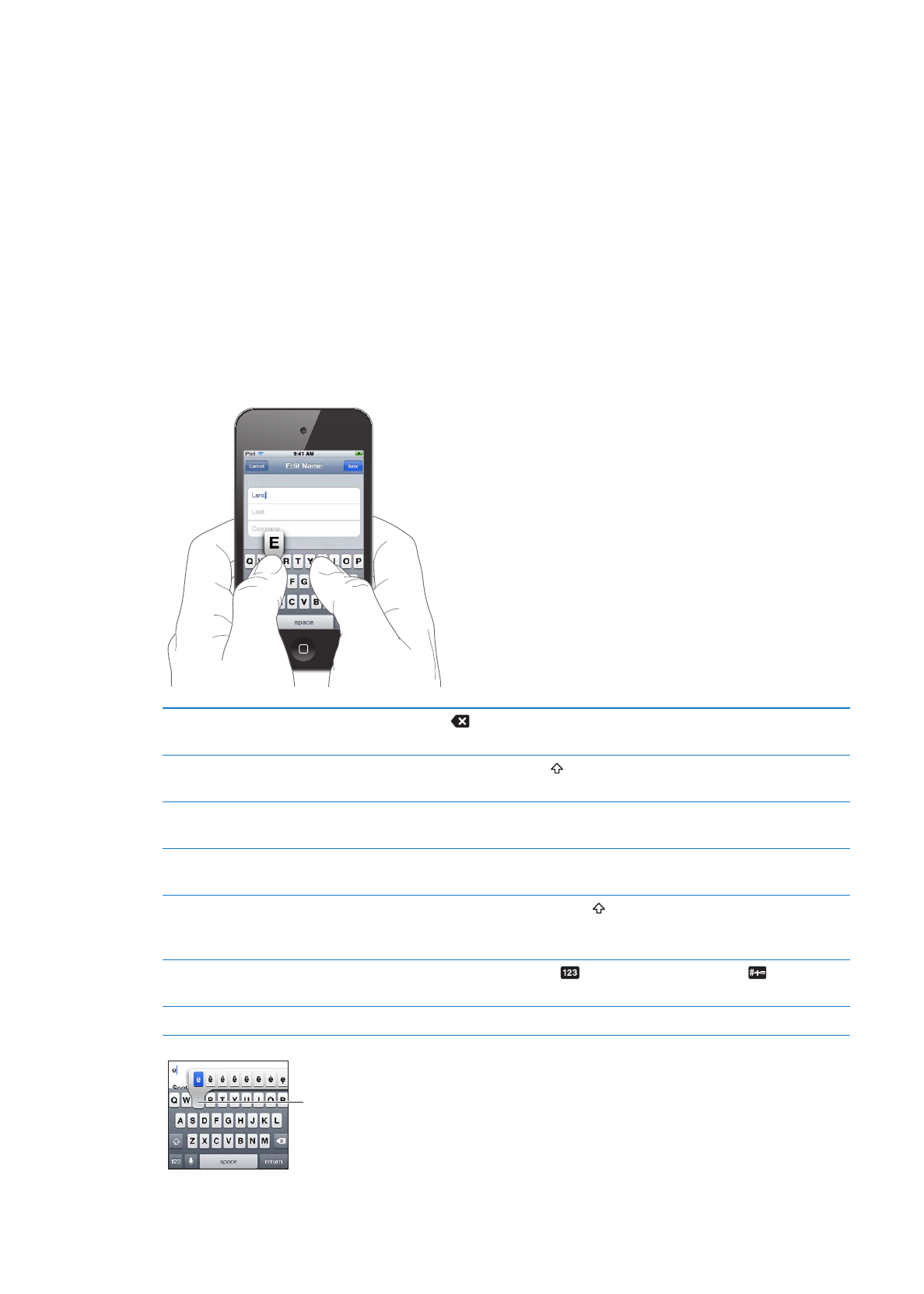
Taustakuvan vaihtaminen (3. sukupolven iPod touch tai uudempi) Avaa Asetukset > Taustakuva,
napauta nykyisen lukitun näytön ja Koti-valikon taustakuvia ja valitse laitteen mukana toimitettu
kuva tai Kameran rulla -albumissa oleva kuva.